Gigabyte GA-EP43-DS3R, GA-EP43-DS3 Manual [de]

GA-EP43-DS3R/
GA-EP43-DS3
Motherboard mit LGA775-Sockel für Intel® CoreTM Prozessoren/ Intel® Pentium® Prozessoren/ Intel® Celeron® Prozessoren
Benutzerhandbuch
Rev. 1005

Inhaltsverzeichnis
Kapitel 1 Hardwareinstallation....................................................................................... |
3 |
|||
1-1 |
Vorsichtsmaßregel für die Installation............................................................... |
3 |
||
1-2 |
Technische Daten des Produkts....................................................................... |
4 |
||
1-3 |
Installieren der CPU und des CPU-Kühlers...................................................... |
7 |
||
|
1-3-1 |
Installieren der CPU.................................................................................................. |
7 |
|
|
1-3-2 |
Installieren des CPU-Kühlers.................................................................................... |
9 |
|
1-4 |
|
Installieren des Arbeitsspeichers.................................................................... |
10 |
|
|
1-4-1 |
Dualkanal-Speicherkonfiguration............................................................................ |
10 |
|
|
1-4-2 |
Installieren eines Arbeitsspeichermoduls ............................................................... |
11 |
|
1-5 |
|
Installieren einer Erweitungskarte................................................................... |
12 |
|
1-6 |
|
Installieren des SATA-Moduls .................................................................... |
13 |
|
1-7 |
|
Rücktafelanschlüsse....................................................................................... |
14 |
|
1-8 |
|
Interne Anschlüsse......................................................................................... |
16 |
|
*Weitere Informationen über die Verwendung dieses Produkts entnehmen Sie bitte der ausführlichen Version der Bedienungsanleitung (Englisch) auf der GIGABYTE-Website.
 Nur bei GA-EP43-DS3R.
Nur bei GA-EP43-DS3R.
- -
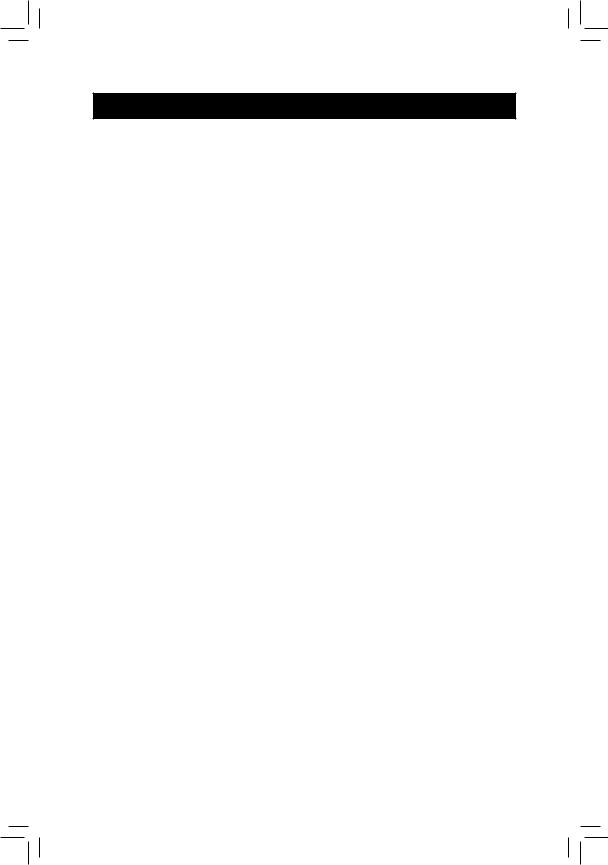
Kapitel 1 Hardwareinstallation
1-1 Vorsichtsmaßregel für die Installation
Das Motherboard enthält viele empfindliche elektronische Schaltungen und Komponenten, die durch elektrostatische Entladung (ESD) beschädigt werden können. Bitte lesen Sie sorgfältig das Benutzerhandbuch durch und befolgen die nachstehenden Anweisungen, bevor Sie die
Installation beginnen:
•Entfernen oder beschädigen Sie den Motherboard-S/N (Seriennummer)-Aufkleber oder vom Händler angebrachten Garantieaufkleber nicht. Diese Aufkleber sind für die Garantiegültigkeit erforderlich.
•Trennen Sie den Computer immer vom Netz, indem Sie das Netzkabel aus der Steckdose herausziehen, bevor Sie das Motherboard oder andere
Hardwarekomponenten installieren oder entfernen.
•Wenn Sie Hardwarekomponenten mit den internen Anschlüssen am Motherboard verbinden, stellen Sie bitte sicher, dass sie fest und sicher verbunden sind.
•Berühren Sie möglichst nicht die Leitungen oder Anschlüsse, wenn Sie das Motherboard anfassen.
•Es ist ratsam, eine Antistatik-Manschette zu tragen, wenn Sie elektronische Komponenten z.B. ein Motherboard, eine CPU oder ein Speichermodul anfassen. Wenn Sie keine Antistatik-Manschette haben, dann halten Sie bitte Ihre Händen trocken und berühren zuerst einen Metallgegenstand, um die elektrostatische Ladung zu entladen.
•Legen Sie das Motherboard auf eine Antistatik-Unterlage oder belassen es in seiner
Antistatik-Verpackung, bevor es installiert wird.
•Stellen Sie vor dem Entfernen des Stromkabels von dem Motherboard sicher, dass die
Stromversorgung ausgeschaltet ist.
•Stellen Sie vor dem Einschalten sicher, dass die Spannung des Netzteil bereits entsprechend Ihrer Netzspannung eingestellt wurde.
•Stellen Sie vor dem Verwenden des Produkts sicher, dass alle Kabel und
Stromanschlüsse Ihrer Hardwarekomponenten verbunden sind.
•Um Schäden am Motherboard zu vermeiden, lassen Sie die Schaltungen oder
Komponenten am Motherboard nicht mit Schrauben in Berührung kommen.
•Stellen Sie sicher, dass keine übriggebliebenen Schrauben oder Metallkomponenten am
Motherboard oder innerhalb des Computergehäuses geblieben sind.
•Stellen Sie das Computersystem nicht auf eine unebene Oberfläche.
•Stellen Sie das Computersystem nicht in eine Umgebung mit einer hohen Temperatur.
•Ein Einschalten der Stromversorgung während der Installation kann zu Schäden an Systemkomponenten sowie Verletzungen führen.
•Fragen Sie bitte einen qualifizierten Computertechniker, wenn Sie sich bei bestimmten
Installationsschritten nicht sicher sind oder Probleme mit der Verwendung des Produkts haben.
- - |
Hardwareinstallation |
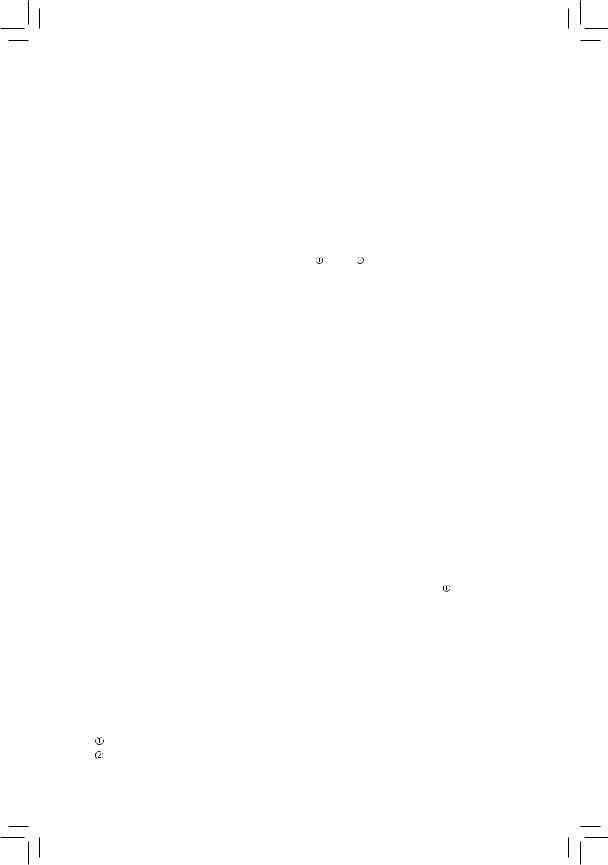
1-2 Technische Daten des Produkts
CPU |
|
Unterstützt einen Intel® CoreTM 2 Extreme Prozessor/ |
|
||
|
|
|
Intel® CoreTM 2 Quad Prozessor/Intel® CoreTM 2 Duo Prozessor/ |
||
|
|
|
Intel® Pentium® Dualkern-Prozessor/Intel® Celeron® Prozessor im LGA |
||
|
|
|
775-Angebotspaket |
||
|
|
|
(Auf derGIGABYTE-Website finden Sie die aktuelle Liste mit unterstützten |
||
|
|
|
CPUs.) |
||
|
|
|
L2-Cache je nach der CPU |
||
|
Front Side Bus |
|
1600 (O.C.)/1333/1066/800 MHz FSB |
|
|
Chipsatz |
|
North Bridge: Intel® P43 Express Chipsatz |
|
||
|
|
|
South Bridge: Intel® ICH10R / ICH10 |
||
|
Arbeitsspeicher |
|
4 x 1,8V DDR2DIMM-Steckplätze für bis zu 16 GB of Systemarbeitsspeicher (Anm.1) |
|
|
|
|
|
Dualkanal-Speicherarchitektur |
||
|
|
|
Unterstützt DDR2 1200/1066/800/667 MHz Arbeitsspeichermodule |
||
|
|
|
(Auf der GIGABYTE-Website finden Sie die aktuelle Liste mit unterstützten |
||
|
|
|
Arbeitsspeichern.) |
||
|
Audio |
|
Realtek ALC888 Codec |
|
|
|
|
|
Hochauflösendes Audio |
||
|
|
|
2-/4-/5.1-/7.1-Kanall |
||
|
|
|
Unterstützt S/PDIF Ein-/Ausgang |
||
|
|
|
Unterstützt CD-Eingang |
||
|
LAN |
|
Realtek 8111C-Chips (10/100/1000 Mbit) |
|
|
Erweiterungssteckplätze |
1 x PCI Express x16 Steckplätze (Anm.2) |
|
|||
|
|
|
(Der PCI Express x16-Steckplatz stimmt mit dem PCI Express 2.0-Standard |
||
|
|
|
überein.) |
||
|
|
|
1 x PCI Express x4 Steckplätze |
||
|
|
|
(Der PCI Express x4-Steckplatz stimmt mit dem PCI Express 1.0/1.1-Standard |
||
|
|
|
überein.) |
||
|
|
|
1 x PCI Express x1 Steckplätze |
||
|
|
|
4 x PCI-Steckplätze |
||
|
Speicherschnittstelle |
|
South Bridge: |
|
|
|
|
|
- |
6 x SATA-Anschlüsse mit 3 GB/s unterstützen bis zu 6 SATA-Geräte mit |
|
|
|
|
|
3 GB/s |
|
|
|
|
- |
Unterstützt SATA RAID 0, RAID 1, RAID 5 und RAID 10 |
|
|
|
|
iTE IT8213-Chip: |
||
|
|
|
- |
1 x IDE-Anschluss mit der ATA-133/100/66/33-Unterstützung für bis zu |
|
|
|
|
|
2 IDE-Geräte |
|
|
|
|
iTE IT8718-Chip: |
||
|
|
|
- |
1 x Diskettenlaufwerkanschluss für 1 Diskettenlaufwerk |
|
|
IEEE 1394 |
|
T.I. TSB43AB23-chip |
|
|
|
|
|
Bis zu 3 IEEE 1394a-Anschlüsse (2 auf der Rückseite, 1 über den IEEE |
||
|
|
|
1394a-Halter, der mit der internen IEEE 1394a-Stiftleiste verbunden ist) |
|
|
Nur bei GA-EP43-DS3R.
Nur bei GA-EP43-DS3.
GA-EP43-DS3R/DS3 Motherboard |
- - |

USB |
|
Im South Bridge integriert |
|
|
|
|
Bis zu 12 USB 2.0/1.1 Anschlüsse (8 auf der Rücktafel, 4 über das USB-Modul, |
|
|
|
das mit den internen USB-Sockeln verbunden wird) |
|
Internal Connectors |
|
1 x 24-pol. ATX-Hauptstromanschluss |
|
|
|
1 x 4-pol. ATX 12V-Stromanschluss |
|
|
|
1 x Diskettenlaufwerkanschluss |
|
|
|
1 x IDE-Anschluss |
|
|
|
6 x SATA 3Gb/s Anschlüsse |
|
|
|
1 x CPU-Lüftersockel |
|
|
|
2 x Systemlüftersockel |
|
|
|
1 x Netzteil-Lüftersockel |
|
|
|
1 x Fronttafelsockel |
|
|
|
1 x Fronttafel-Audiosockel |
|
|
|
1x CD-Eingabeanschluss |
|
|
|
1 x S/PDIF-Eingangssockel |
|
|
|
1 x S/PDIF-Ausgangssockel |
|
|
|
2 x USB 2.0/1.1-Sockel |
|
|
|
1 x IEEE 1394a-Stiftleiste |
|
|
|
1 x Parallelanschluss-Sockel |
|
|
|
1 x Seriellanschluss-Sockel |
|
|
|
1 x Strom-LED-Sockel |
|
|
|
1 x Gehäuseeinbruchssockel |
|
Rücktafelanschlüsse |
|
1 x PS/2-Tastaturanschluss |
|
|
|
1 x PS/2-Mausanschluss |
|
|
|
1 x Koaxial S/PDIF Ausgangssockel |
|
|
|
1 x optischer S/PDIF Ausgangssockel |
|
|
|
8 x USB 2.0/1.1 Anschlüsse |
|
|
|
2 x IEEE 1394a-Anschlüsse |
|
|
|
1 x RJ -45-Anschluss |
|
|
|
6 Audioanschlüsse (Mittel-/Subwoofer-Lautsprecher/ Rücklautsprecher/ |
|
|
|
Seitenlautsprecher/Line In/ Line Out /Mikrofon) |
|
E/A-Controller |
|
iTE IT8718 chip |
Hardwareüberwachung |
Systemspannungserkennung |
||
|
|
|
CPU-/System-Temperaturerkennung |
|
|
|
CPU-/System-/Netzteillüfterdrehzahl-Erkennung |
|
|
|
CPU-Überhitzungswarnung |
|
|
|
Warnung bei CPU-/System-/Netzteillüfterfehler |
|
|
|
CPU-/System-Lüfterdrehzahlsteuerung (Anm.3) |
- - |
Hardwareinstallation |
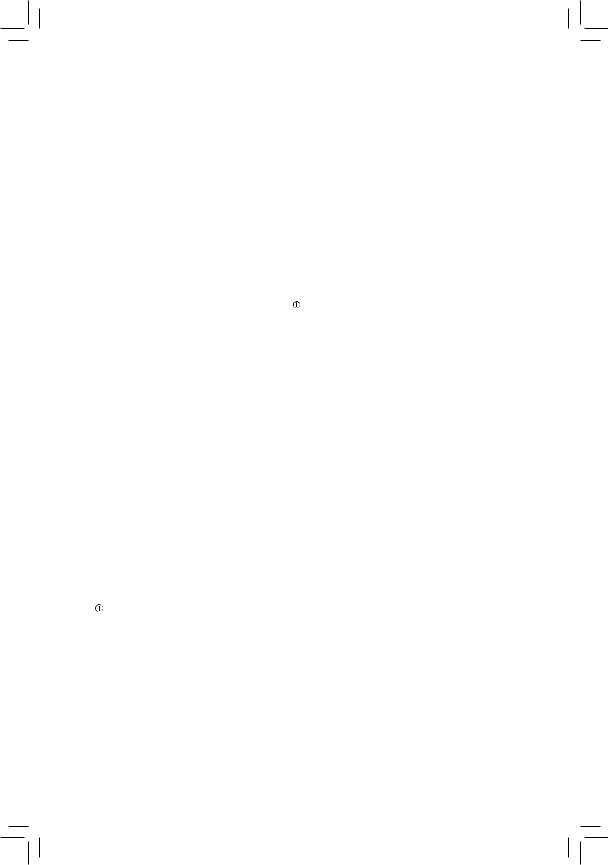
BIOS |
|
2 x 8 Mbit flash |
|
|
|
|
|
Lizenziertes AWARD BIOS |
|
|
|
|
Unterstützt DualBIOSTM |
|
|
|
PnP 1.0a, DMI 2.0, SM BIOS 2.4, ACPI 1.0b |
||
|
Sonderfunktionen |
|
Unterstützt @BIOS |
|
|
|
|
Unterstützt Q-Flash |
|
|
|
Unterstützt Virtual Dual BIOS |
||
|
|
|
Unterstützt Download-Center |
|
|
|
|
Unterstützt Xpress Install |
|
|
|
|
Unterstützt Xpress Recovery2 |
|
|
|
|
Unterstützt EasyTune(Anm.4) |
|
|
|
Unterstützt den erweiterten Dynamic Energy Saver Advanced |
||
|
|
|
Unterstützt Ultra TPM |
(Anm.5) |
|
|
|
||
|
|
|
Unterstützt Time Repair |
|
|
|
|
Unterstützt Q-Share |
|
|
Gebündelte Software |
|
Norton Internet Security (OEM-Version) |
|
Betriebssystem |
|
Unterstützt Microsoft® Windows® Vista/XP |
||
Formfaktor |
|
ATX-Formfaktor; 30,5cm x 24,4cm |
||
Nur bei GA-EP43-DS3R.
(Anm. 1) Aufgrund der Beschränkung des Windows XP/Vista32-Bit Betriebssystems wird die tatsächlich angezeigte Arbeitsspeichergröße weniger als 4 GB betragen, wenn mehr als 4 GB Arbeitsspeicher installiert werden.
(Anm. 2) Installieren Sie eine PCI Express-Grafikkarte, müssen Sie sie für optimale Leistung unbedingt im PCIEX16_1-Steckplatz installieren. Sind zwei Grafikkarten installiert, läuft der PCIEX16_1-
Steckplatz im x4-Modus und unterstützt nur den PCI Express 1.0/1.1-Standard.
(Anm. 3) Ob die Kontrollfunktion der CPU/Systemlüftergeschwindigkeit unterstützt wird, hängt von dem CPU/Systemkühler ab, den Sie installieren.
(Anm. 4) Die verfügbaren Funktionen im EasyTune können je nach dem Motherboardmodell variieren.
(Anm. 5) Dieses Funktionsmerkmal ist optional aufgrund unterschiedlicher, regionaler Richtlinien.
GA-EP43-DS3R/DS3 Motherboard |
- - |

1-3 Installieren der CPU und des CPU-Kühlers
Lesen Sie die folgenden Richtlinien, bevor Sie die CPU installieren:
• Stellen Sie sicher, dass das Motherboard Ihre CPU unterstützt.
(Auf der GIGABYTE-Website finden Sie die aktuelle Liste mit unterstützten CPUs.)
•Trennen Sie den Computer immer vom Netz, indem Sie das Netzkabel aus der Steckdose herausziehen, bevor Sie die CPU installieren. Damit vermeiden Sie einen Hardwareschaden.
•Suchen Sie den Pol 1 der CPU. Die CPU lässt sich nicht einstecken, wenn die Ausrichtung falsch ist. (Als Alternative suchen Sie die Kerben an beiden Seiten der CPU und die Ausrichtungsnasen an dem CPU-Sockel.)
•Tragen Sie einen gleichmäßigen Thermopastenschicht auf die Oberfläche der CPU auf.
•Schalten Sie den Computer nicht ein, bevor der CPU-Kühler installiert ist. Andernfalls kann eine
Überhitzung und Beschädigung der CPU auftreten.
•Stellen Sie die CPU-Hostfrequenz entsprechend den CPU-Spezifikationen ein. Wir raten Ihnen ab die Systembusfrequenz auf einen Wert außerhalb der Hardwarespezifikationen einzustellen, da die Standardanforderungen für die Peripherie dadurch nicht erfüllt werden. Wollen Sie die
Frequenz in einen Nichtstandardwert einstellen, befolgen Sie bitte Ihre Hardwarespezifikationen der CPU, Grafikkarte, des Arbeitsspeichers, der Festplatte usw.
1-3-1 Installieren der CPU
A. Suchen Sie die Ausrichtungsnasen des CPU-Sockels am Motherboard und die Kerben der CPU.
LGA775 CPU-Sockel
Ausrichtungsnase |
Ausrichtungsnase |
 Die Ecke Pol 1 des CPU-Sockels
Die Ecke Pol 1 des CPU-Sockels
LGA 775 CPU
Kerbe |
Kerbe |
 Dreieckmarkierung für den
Dreieckmarkierung für den
Pol 1 der CPU
- - |
Hardwareinstallation |

B.Folgen Sie den nachstehenden Schritten, um die CPU richtig in den CPU-Sockel am Motherboard einzubauen.
Trennen Sie den Computer immer vom Netz, indem Sie das Netzkabel aus der Steckdose herausziehen, bevor Sie die CPU installieren. Damit vermeiden Sie einen Schaden an der CPU.
CPU-Sockelhebel
Schritt 1:
Ziehen Sie den CPU-Sockelhebel ganz nach oben.
Schritt 3:
Entfernen Sie den Sockelschutzdeckel von dem
Deckrahmen. (Um den CPU-Sockel zu schützen, bringen Sie bitte immer den Sockelschutzdeckel wieder an, nachdem die CPU entfernt wurde.)
Schritt 5:
Stellen Sie den Deckrahmen wieder hin und bringen den CPU-Sockelhebel in seine
Arretierposition zurück, sobald die CPU richtig sitzt.
Schritt 2:
Heben Sie den Metalldeckrahmen des CPUSockels an. (Berühren Sie die Kontakte an dem Sockel nicht.)
Schritt 4:
Halten Sie mit Ihrem Daumen und Zeigfinger die CPU. Richten Sie die (Dreieck-)Markierung von Pol 1 der CPU auf die Ecke Pol 1 des CPUSockels aus. (Sie können ebenfalls die CPUKerben auf die Aursichtungsnasen des Sockels ausrichten.) Legen Sie dann vorsichtig die CPU in die richtige Position ein.
GA-EP43-DS3R/DS3 Motherboard |
- - |
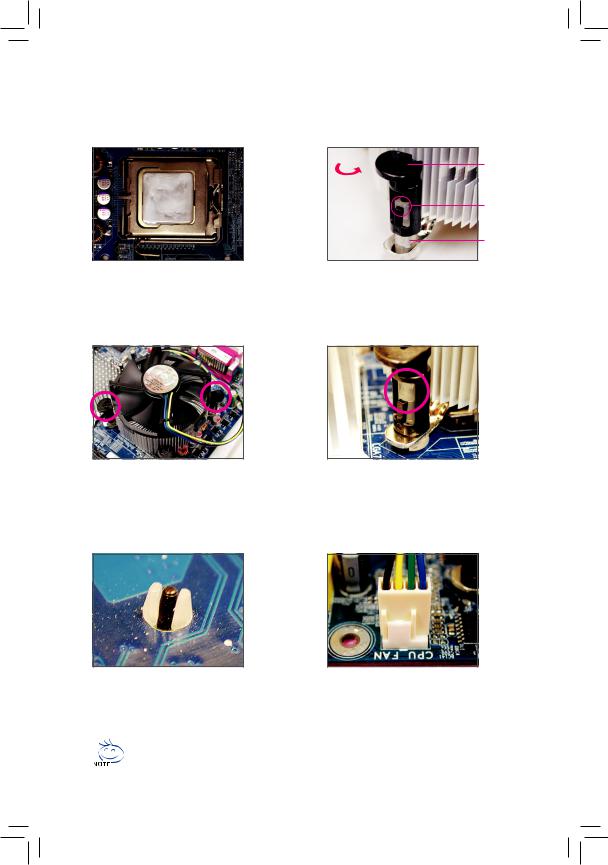
1-3-2 Installieren des CPU-Kühlers
Folgen Sie den nachstehenden Schritten, um den CPU-Kühler richtig ins Motherboard einzubauen. (In den folgenden Installationsanweisungen wird ein mit der Intel® CPU mitgelieferter Kühler als Beispiel verwendet.)
Schritt 1:
Tragen Sie eine gleichmäßige
Thermopastenschicht auf die Oberfläche der installierten CPU auf.
Schritt 3:
Legen Sie den Kühler auf die CPU. Richten Sie dabei die vier Stifte auf die dafür vorgesehenen Löcher am Motherboard aus. Drücken Sie in diagonaler Reihenfolge die Stifte nach unten.
Schritt 5:
Schauen Sie nach der Installation die Motherboardrückseite an. Ist der Stift wie oben abgebildet eingesteckt, dann ist die Installation richtig.
Oberer
Stift
Richtung des Pfeilzeichens
am oberen Stift Kopf des oberen Stiftes
Innenstift
Schritt 2:
Achten Sie vor dem Installieren des Kühlers auf die Richtung des Pfeilzeichens  am oberen Stift. (Durch Drehen des Stiftes in die Pfeilrichtung entfernen Sie den Kühler. Durch Drehen in die andere Richtung installieren Sie den Kühler.)
am oberen Stift. (Durch Drehen des Stiftes in die Pfeilrichtung entfernen Sie den Kühler. Durch Drehen in die andere Richtung installieren Sie den Kühler.)
Schritt 4:
Sie sollten ein “Klick”-Geräusch hören, wenn
Sie jeden Stift nach unten drücken. Stellen Sie sicher, dass die oberen Stifte und die Innenstifte gut zusammenpassen. (Sehen Sie bitte in der Installationsanleitung Ihres CPU-Kühlers für Anweisungen zur Kühlerinstallation nach.)
Schritt 6:
Verbinden Sie zum Schluss den Stromanschluss des CPU-Kühlers mit dem CPU-Lüftersockel (CPU_FAN) am Motherboard.
- - |
Hardwareinstallation |
